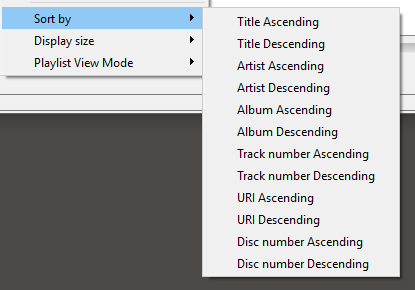یکی از برنامه های محبوب مورد علاقه من تاکنون VLC Media Player است. من عاشق این هستم که چگونه هر چیزی را که به آن پرتاب می کنید بازی می کند و به ویژه ویژگی های لیست پخش آن را نیز دوست دارم. آلبوم MP3 جدید یک آهنگ جدید. بسیار زیبا تر است که بتوانیم چندین آلبوم را به طور همزمان VLC Player بارگذاری کنیم و اجازه دهیم کار خود را انجام دهد.
امروز ما در مورد چگونگی تنظیم و مدیریت این لیست های پخش نگاه خواهیم کرد.
افتتاح VLCPlayer
وقتی VLC Player را برای اولین بار باز می کنید ، یک لیست پخش خالی مانند این را مشاهده خواهید کرد.
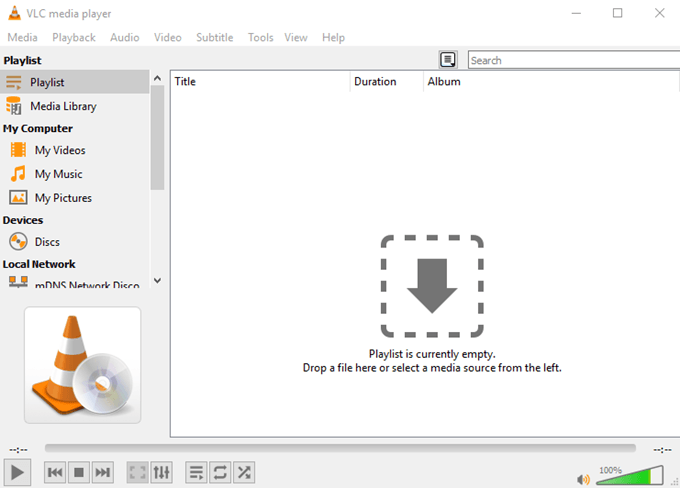
اگر این کار را نکردید ، به مشاهدهو لیست پخشیا لیست پخش متصلرا انتخاب کنید. اکنون باید لیست پخش را مشاهده کنید.
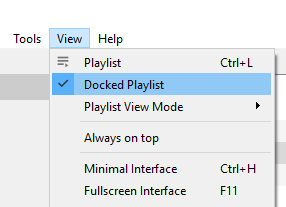
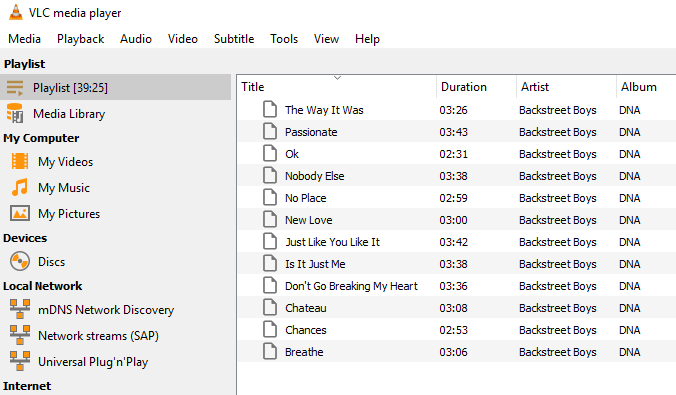
بله ، من پسران Backstreet را دوست دارم. درباره من قضاوت نکنید.
روش دیگر ، شما می توانید برای یافتن رسانه برای بازی ، به موارد موجود در سمت چپ نگاه کنید. در هر رسانه ای از طریق رسانه های اینترنتی شما مانند پادکست ها و رادیو استفاده کنید.

در حقیقت یک روش بارگیری از راه های سوم وجود دارد (اما فقط در ویندوز). هنگام نصب VLC Player ، همانطور که در زیر می بینید ، گزینه های جدیدی را در منوی کلیک راست دریافت خواهید کرد.
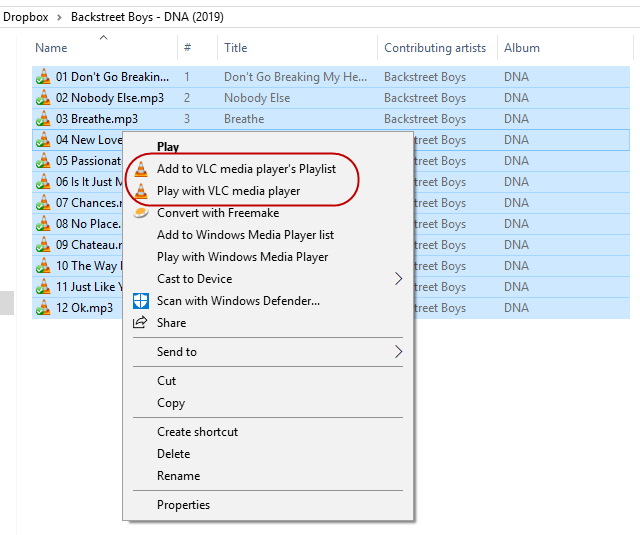
یکی را انتخاب کنید و آهنگهایی که شما دارای نور شدید می باشد به طور خودکار به لیست پخش VLC اضافه می شود.
تفاوت بین دو isthat "افزودن به لیست پخش کننده پخش کننده رسانه VLC"آهنگ را به انتهای لیست پخش اضافه می کند و پس از اتمام پیش نمایش ها پخش می شود. "بازی با واسطه گر VLC" سایر قسمت های لیست پخش را بازنویسی می کند و آهنگ های مجهز به نور را فوراً پخش می کند.
SavingPlaylists >اگر می خواهید لیست های پخش مجدد را مرتباً مرتباً مرتب نکنید ، گاهی اوقات می خواهید لیست های پخش را ذخیره کنید ، اگر نمی خواهید دوباره لیست های پخش را مرتباً مرتب کنید.
برای ذخیره لیست پخش فعلی خود ، فقط به Media - >ذخیره لیست پخش در پرونده.
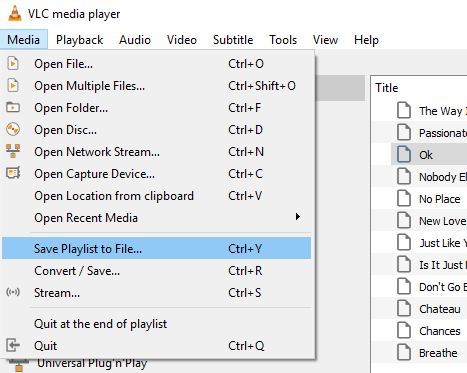
به طور پیش فرض ، VLC Player لیست های پخش را با فرمت XSPF ذخیره می کند. اما من پیشنهاد می کنم که به جای آن با M3Uformat کار کنید.
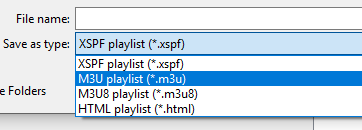
هنگامی که نام خود را در لیست پخشMMUU خود قرار دادید و آن را در رایانه خود ذخیره کردید ، روی لیست پخش دو بار کلیک کنید و به طور خودکار در پخش کننده VLC بارگذاری می شود و شروع به پخش می کنید.
اما لیست های پخش ذخیره شده ، جابجایی آن پرونده های رسانه ای را نیز در رایانه شما ضبط می کنند ، زیرا در اصل آنها فایلهایی با محل هر پرونده رسانه هستند. بنابراین نمی توانید موقعیت مکانی از این پرونده ها را روی رایانه خود جابجا کنید ، یا انتظار دارید که لیست پخش ذخیره شده برای رایانه های دیگر کار کند. در غیر اینصورت پیامهای خطایی دریافت خواهید کرد.
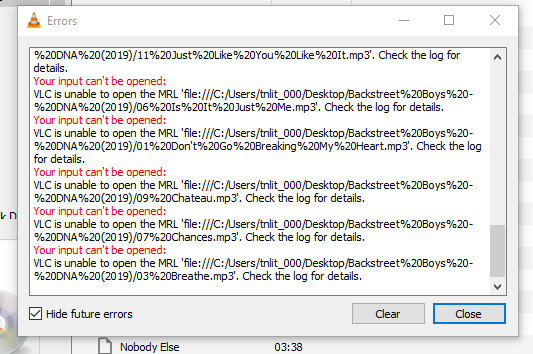
اگر می خواهید موقعیت مکانی موسیقی را از بین ببرید ، باید یک لیست پخش جدید ذخیره شده را دوباره تنظیم کنید تا پوشه جدید را نشان دهد.
تغییر دادن و حذف آن
هنگامی که لیست های پخش خود را تمام کردید ، هیچ کاری وجود ندارد که شما را از تکان دادن موارد کمی متوقف کند و تصادفی را وارد زندگی شما کند.
اول ، سه کنترل آخر که در پایین پخش کننده رسانه قرار دارند با لیست های پخش انجام می شود. .
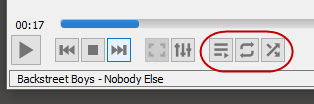
از چپ به راست :
اگر روی یک آهنگ راست کلیک کنید ، منوی thecontext گزینه های مرتب سازی را نیز به شما ارائه می دهد.
<دی v class = "تنبل wp-block-image">